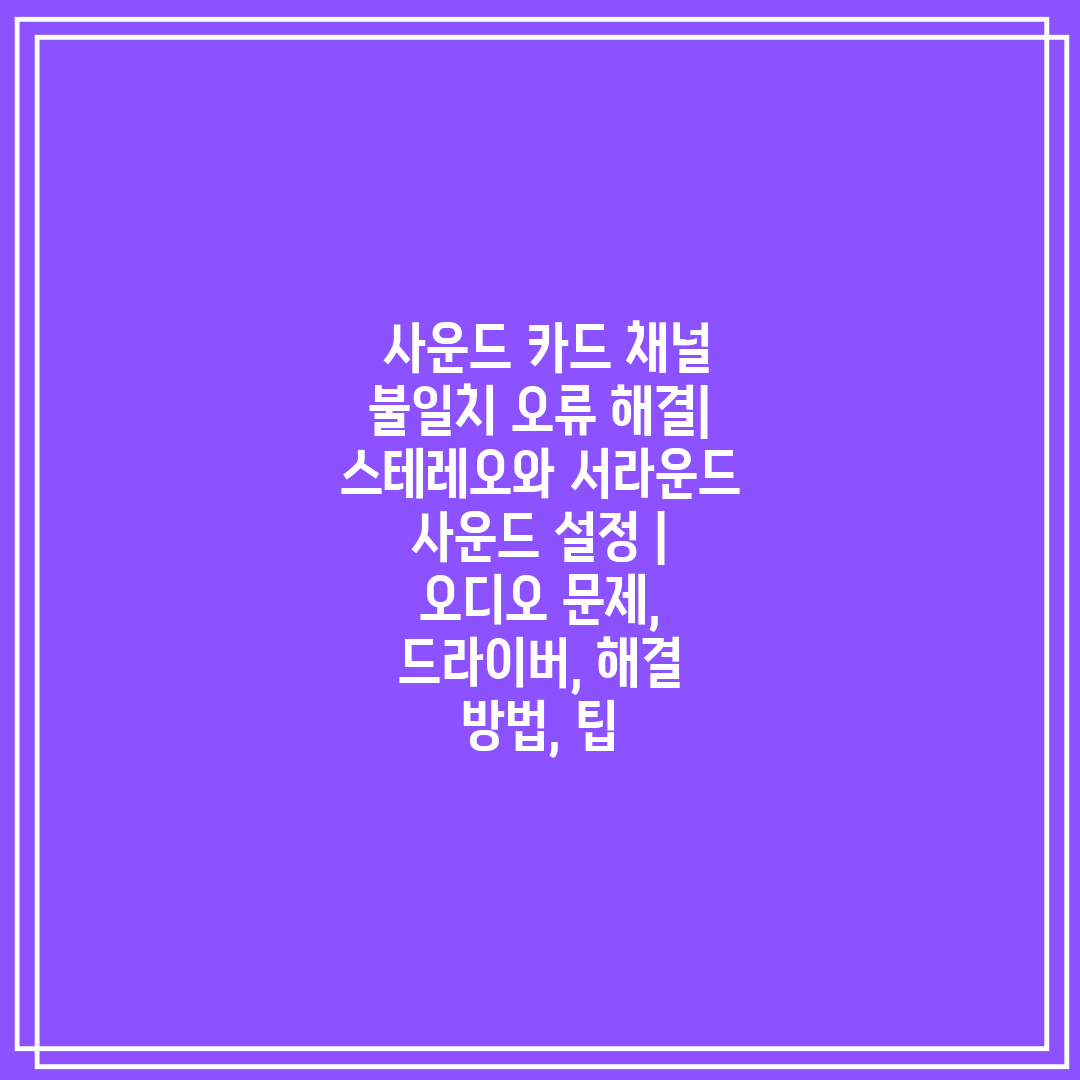
사운드 카드 채널 불일치 오류 해결 | 스테레오와 서라운드 사운드 설정 | 오디오 문제, 드라이버, 해결 방법, 팁
컴퓨터에서 음악을 듣거나 게임을 할 때, 소리가 한쪽 채널에서만 나오거나, 서라운드 사운드가 제대로 작동하지 않아 답답한 경험을 해보셨나요? 이는 사운드 카드 채널 불일치 오류로 인해 발생할 수 있습니다. 사운드 카드 채널 불일치 오류는 스테레오와 서라운드 사운드 설정, 드라이버 문제 등 여러 가지 원인으로 발생할 수 있습니다.
이 글에서는 사운드 카드 채널 불일치 오류를 해결하는 방법과 스테레오와 서라운드 사운드 설정을 제대로 하는 방법, 그리고 오디오 문제 해결을 위한 드라이버 업데이트 및 다양한 팁을 알려드립니다. 더 이상 소리 문제로 스트레스 받지 마세요! 이 글을 통해 컴퓨터 오디오 문제를 해결하고, 몰입감 있는 사운드 환경을 경험해보세요.
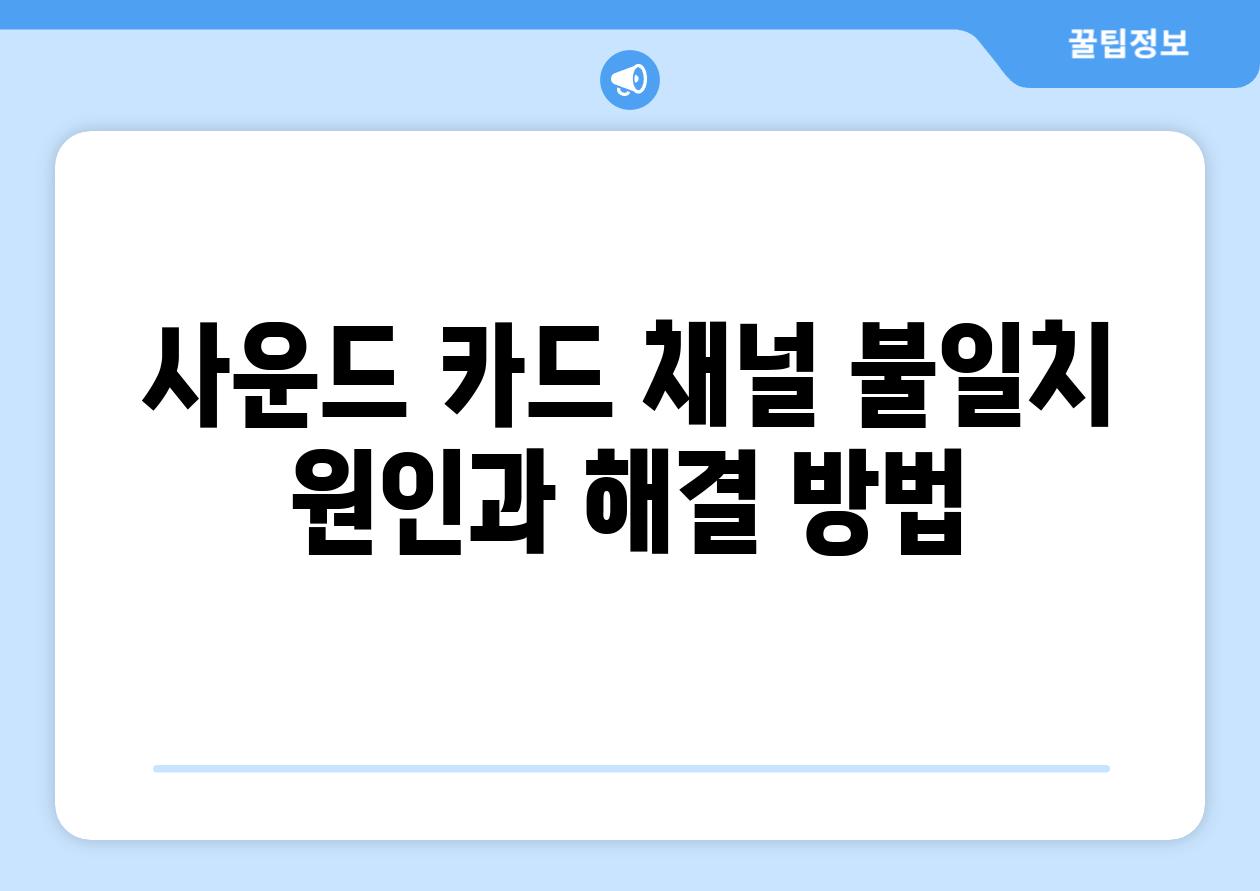
사운드 카드 채널 불일치| 원인과 해결 방법
사운드 카드 채널 불일치는 스피커, 헤드폰 또는 다른 오디오 장치에서 소리가 제대로 나오지 않거나, 특정 채널에서만 소리가 들리는 문제입니다. 이러한 문제는 다양한 원인으로 발생할 수 있으며, 원인을 파악하고 해결하는 것이 중요합니다.
사운드 카드 채널 불일치의 가장 흔한 원인은 다음과 같습니다.
- 잘못된 사운드 설정: 사운드 카드 설정에서 스피커 또는 헤드폰의 채널 구성이 잘못 설정된 경우, 소리가 제대로 출력되지 않을 수 있습니다.
- 오디오 드라이버 문제: 사운드 카드 드라이버가 손상되거나 업데이트되지 않아 발생하는 문제일 수 있습니다.
- 하드웨어 문제: 사운드 카드 itself에 문제가 있거나, 스피커 또는 헤드폰의 연결이 제대로 되지 않아 발생하는 문제일 수 있습니다.
사운드 카드 채널 불일치를 해결하기 위해 다음과 같은 단계를 따를 수 있습니다.
1, 사운드 설정 확인:
Windows 설정에서 "소리"를 찾아, "사운드 설정"을 엽니다. "음향 장치" 탭에서 사용하는 스피커 또는 헤드폰을 선택하고 "속성"을 클릭합니다.
"고급" 탭에서 "채널 구성"을 확인하고, 현재 사용하는 스피커 구성에 맞게 설정합니다.
2, 오디오 드라이버 업데이트:
장치 관리자를 열어 "사운드, 비디오 및 게임 컨트롤러"를 찾고, 사운드 카드를 선택합니다. 오른쪽 버튼을 클릭하여 "드라이버 업데이트"를 클릭하고, 최신 드라이버를 설치합니다.
3, 하드웨어 문제 확인:
스피커 또는 헤드폰의 연결 케이블을 확인하고, 다른 포트에 연결해봅니다.
사운드 카드 연결을 확인하고, 필요에 따라 재부팅합니다.
사운드 카드 채널 불일치 문제는 다양한 원인으로 발생할 수 있지만, 위와 같은 단계를 통해 대부분의 문제를 해결할 수 있습니다. 문제가 지속될 경우, 전문가에게 도움을 요청하는 것을 고려해야 합니다.
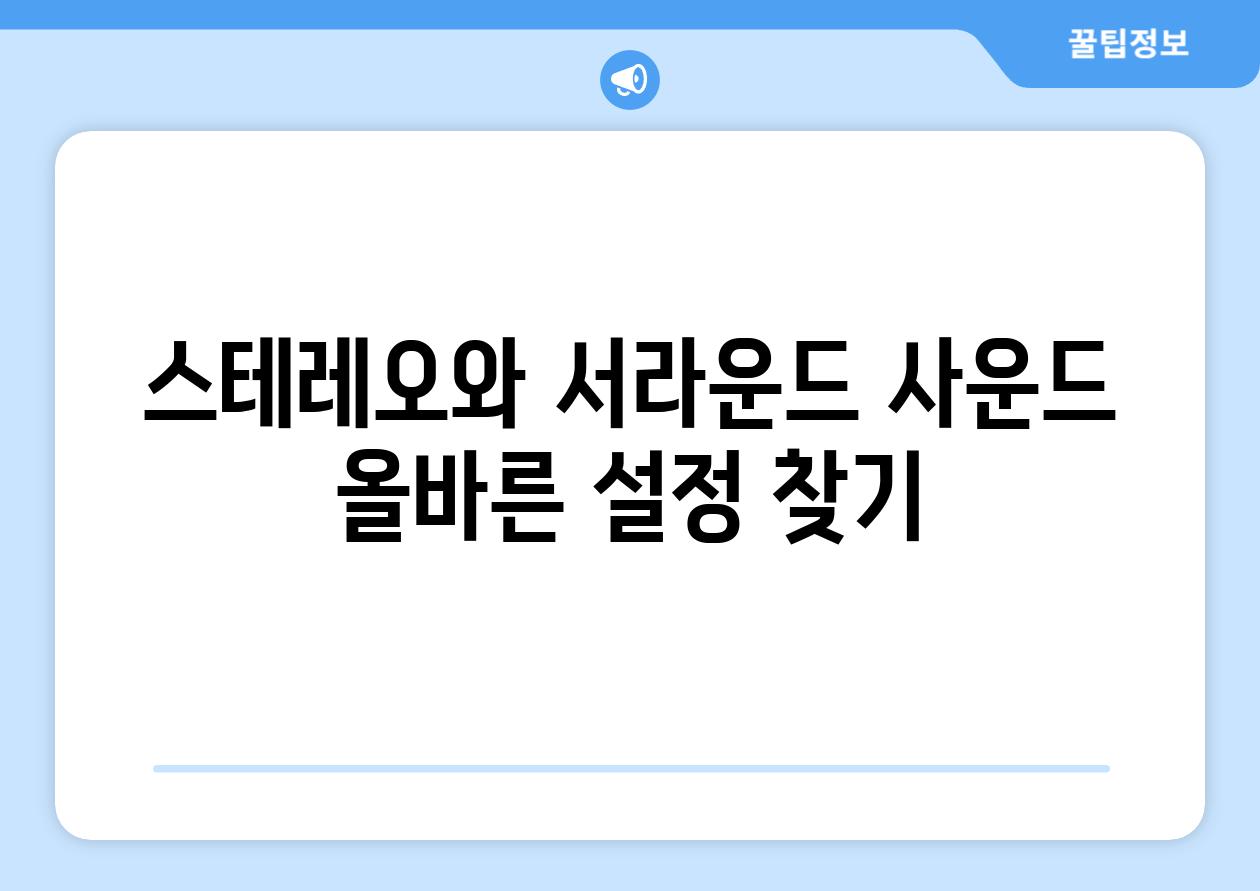
사운드 카드 채널 불일치 오류 해결 | 스테레오와 서라운드 사운드 설정 | 오디오 문제, 드라이버, 해결 방법, 팁
스테레오와 서라운드 사운드 | 올바른 설정 찾기
사운드 카드 채널 불일치 오류는 컴퓨터에서 스피커 또는 헤드폰을 통해 오디오를 출력할 때 발생하는 일반적인 문제입니다. 이는 사운드 카드가 연결된 장치의 채널 수와 설정이 일치하지 않아서 발생합니다. 예를 들어, 사운드 카드가 5.1 채널 서라운드 사운드를 지원하지만 스피커가 스테레오인 경우, 오디오가 제대로 출력되지 않고 불일치 오류가 발생할 수 있습니다.
또한, 사운드 카드 드라이버가 최신 버전이 아니거나, 잘못된 설정이 적용된 경우에도 이러한 오류가 발생할 수 있습니다. 이 문제를 해결하려면 사운드 카드의 채널 설정을 스피커 또는 헤드폰의 채널 수와 일치시키고, 드라이버를 최신 버전으로 업데이트하여야 합니다.
| 단계 | 설명 | 적용 대상 |
|---|---|---|
1, 사운드 카드 드라이버 업데이트 |
최신 드라이버는 가장 최신 기능과 성능 향상을 포함하고 있으며, 알려진 문제를 해결할 수 있습니다. | 모든 사용자 |
2, 스피커 또는 헤드폰 연결 확인 |
스피커 또는 헤드폰이 사운드 카드에 올바르게 연결되었는지 확인하고, 케이블이 제대로 작동하는지 확인하십시오. | 모든 사용자 |
3, 사운드 카드 채널 설정 검사 |
사운드 카드의 채널 설정을 스피커 또는 헤드폰의 채널 수와 일치시켜야 합니다. 예를 들어, 5.1 채널 서라운드 사운드를 지원하는 사운드 카드를 사용하고 스테레오 스피커를 연결하려면 채널 설정을 스테레오로 변경하십시오. | 스피커 또는 헤드폰의 채널 수를 알고 있는 사용자 |
4, 기타 사운드 설정 검사 |
사운드 카드 제어판에서 볼륨 및 기타 사운드 설정을 확인합니다. | 모든 사용자 |
5, 사운드 카드 문제 해결사 실행 |
Windows 문제 해결사는 사운드 카드 문제를 해결하는 데 도움이 될 수 있습니다. | Windows 사용자 |
이러한 단계를 시도해도 문제가 해결되지 않으면 사운드 카드 제조업체의 웹사이트에서 지원을 받거나, 컴퓨터 기술자에게 문의하여 도움을 받을 수 있습니다.
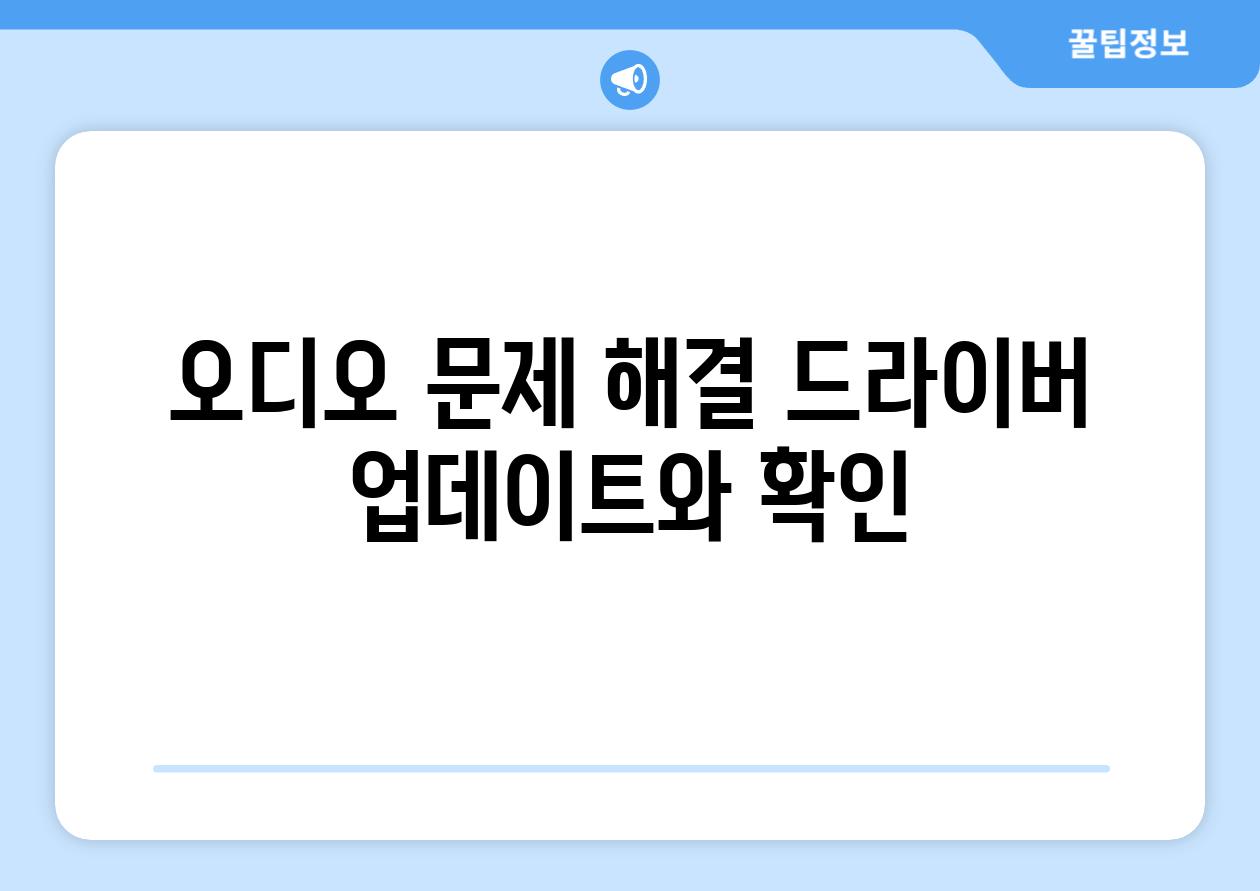
사운드 카드 채널 불일치 오류 해결| 스테레오와 서라운드 사운드 설정 | 오디오 문제, 드라이버, 해결 방법, 팁
오디오 문제 해결| 드라이버 업데이트와 확인
“소리가 없는 세상은 흑백 영화와 같습니다. 모든 감정과 뉘앙스가 사라지고, 우리는 단지 형태와 움직임만을 볼 수 있을 뿐입니다.” - 알렉산더 그레이엄 벨
- 사운드 카드 드라이버
- 오디오 설정
- 채널 불일치
사운드 카드 채널 불일치 오류는 드라이버 문제 또는 잘못된 오디오 설정으로 인해 발생할 수 있습니다. 드라이버 문제는 오래된 드라이버 또는 호환되지 않는 드라이버로 인해 발생할 수 있습니다. 또한, 스피커나 헤드폰이 연결된 출력 장치와 사운드 설정이 일치하지 않을 경우에도 채널 불일치 오류가 발생할 수 있습니다. 채널 불일치는 스테레오 사운드를 서라운드 사운드로, 또는 반대로 설정하려고 할 때 발생하는 일반적인 문제입니다. 이러한 문제를 해결하기 위해서는 드라이버를 최신 버전으로 업데이트하거나, 오디오 설정을 확인하고 조정해야 합니다.
사운드 카드 드라이버 업데이트
“진정한 혁신은 기술을 통해 새로운 가능성을 열어줍니다.” - 스티브 잡스
- 드라이버 업데이트
- 호환성 확인
- 제조사 웹사이트
사운드 카드 드라이버 업데이트는 오디오 문제 해결에 중요한 단계입니다. 최신 드라이버는 오디오 성능을 향상시키고 호환성 문제를 해결하는 데 도움이 됩니다. 드라이버를 업데이트하려면 제조사 웹사이트를 방문하여 해당 사운드 카드 모델에 대한 최신 드라이버를 다운로드하고 설치해야 합니다. 드라이버 설치 후에는 컴퓨터를 다시 시작하여 변경 사항을 적용하는 것이 좋습니다.
사운드 카드 드라이버 확인 및 제거
“컴퓨터는 복잡한 시스템이며, 모든 부품이 완벽하게 조화를 이루어야만 제대로 작동합니다.” - 빌 게이츠
- 드라이버 확인 및 제거
- 장치 관리자
- 호환성 문제
드라이버 업데이트 후에도 오디오 문제가 지속된다면, 드라이버가 제대로 설치되었는지 확인해야 합니다. 장치 관리자를 통해 사운드 카드 드라이버를 확인하고, 문제가 있는 경우 제거한 후 다시 설치할 수 있습니다. 드라이버를 제거하고 다시 설치하는 과정에서 호환성 문제가 발생할 수 있으므로 주의해야 합니다. 드라이버를 제거하고 다시 설치하는 경우에는 컴퓨터를 다시 시작해야 합니다.
오디오 설정 확인
“음악은 우리의 마음을 움직이고 영혼을 울리는 강력한 힘입니다.” - 베토벤
- 사운드 설정
- 채널 설정
- 출력 장치
사운드 설정을 확인하는 것은 오디오 문제를 해결하는 또 다른 중요한 단계입니다. 오디오 설정에서 채널 설정이 스피커 또는 헤드폰의 채널 구성과 일치하는지 확인해야 합니다. 예를 들어, 스테레오 스피커를 사용하는 경우 스테레오 설정으로, 5.1 채널 서라운드 사운드 시스템을 사용하는 경우 5.1 채널 서라운드 설정으로 변경해야 합니다. 또한, 출력 장치가 올바르게 선택되었는지 확인해야 합니다. 컴퓨터에 여러 개의 오디오 출력 장치가 연결되어 있는 경우 잘못된 출력 장치가 선택될 수 있습니다.
채널 불일치 해결
“우리가 살아가는 세상은 소리로 가득 차 있습니다. 소리를 통해 우리는 세상을 이해하고 경험합니다.” - 데이비드 아텐보로
- 채널 불일치
- 스테레오와 서라운드 사운드
- 오디오 문제 해결
채널 불일치는 스테레오 사운드를 서라운드 사운드로, 또는 반대로 설정하려고 할 때 발생하는 일반적인 문제입니다. 이러한 문제를 해결하려면 오디오 설정에서 채널 설정을 스피커 또는 헤드폰의 채널 구성과 일치하도록 변경해야 합니다. 또한, 사운드 카드 드라이버를 최신 버전으로 업데이트하고 출력 장치가 올바르게 선택되었는지 확인해야 합니다.
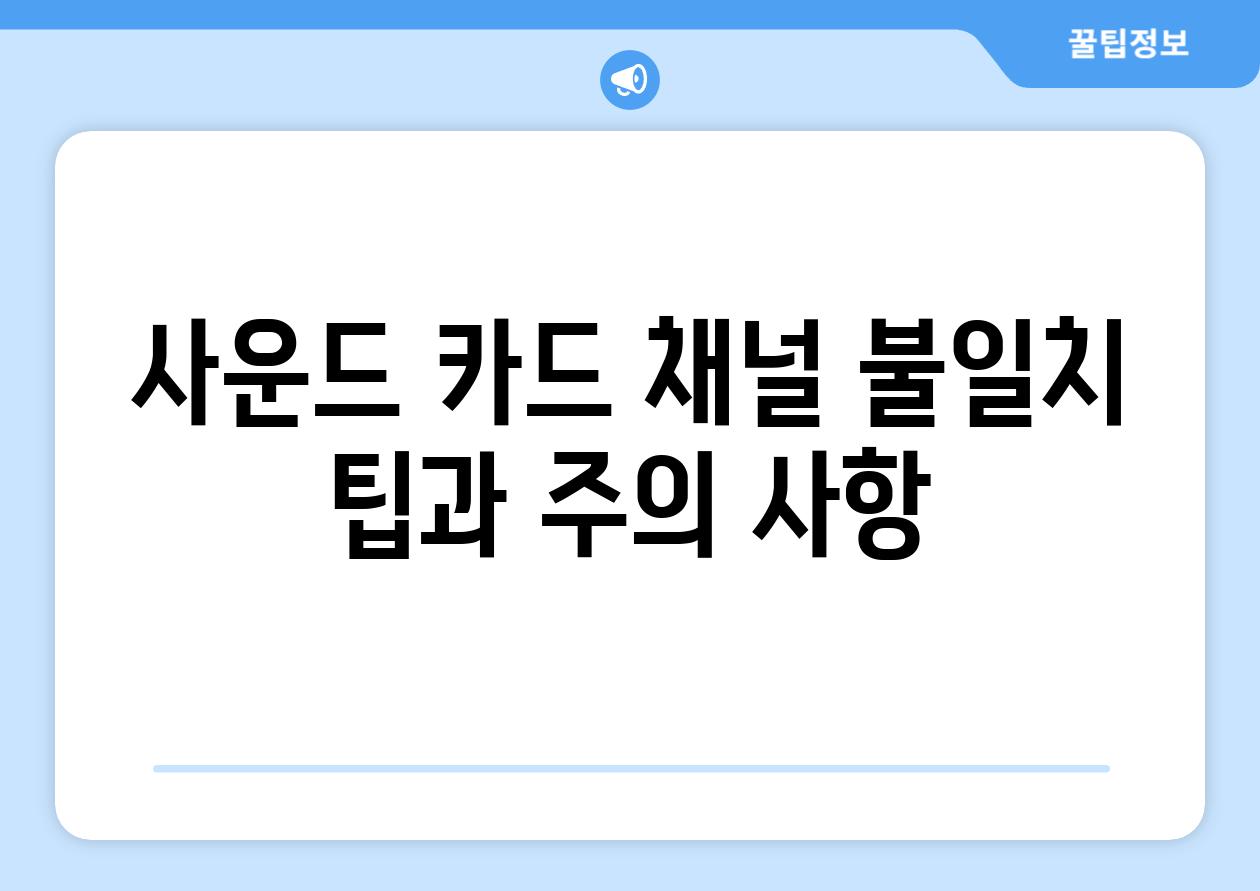
사운드 카드 채널 불일치| 팁과 주의 사항
1, 사운드 카드 채널 불일치란?
- 사운드 카드 채널 불일치는 컴퓨터의 사운드 카드와 연결된 스피커 또는 헤드폰의 채널 수가 일치하지 않아 발생하는 문제입니다.
- 예를 들어, 사운드 카드는 5.1 채널을 지원하지만 스피커는 2.1 채널만 지원하는 경우, 일부 사운드가 재생되지 않거나 왜곡될 수 있습니다.
1.
1, 채널 불일치로 인한 문제점
채널 불일치로 인해 다음과 같은 문제가 발생할 수 있습니다.
• 일부 사운드가 재생되지 않거나 왜곡될 수 있습니다.
• 특정 게임이나 미디어 플레이어에서 서라운드 사운드가 제대로 재생되지 않을 수 있습니다.
• 스피커 또는 헤드폰에서 소리가 나오지 않거나 제대로 출력되지 않을 수 있습니다.
1.
2, 채널 불일치 해결 방법
채널 불일치 문제를 해결하려면 다음과 같은 방법을 시도해 볼 수 있습니다.
• 사운드 카드 설정을 변경하여 스피커 또는 헤드폰의 채널 수와 일치시킵니다.
• 스피커 또는 헤드폰의 연결 상태를 확인하고 필요에 따라 연결을 변경합니다.
• 사운드 카드 드라이버를 최신 버전으로 업데이트합니다.
• 사운드 카드 설정에서 출력 채널을 스피커 또는 헤드폰의 채널 수에 맞게 조정합니다.
2, 스테레오와 서라운드 사운드
- 스테레오는 좌우 두 개의 채널로 구성된 사운드 시스템입니다.
- 서라운드 사운드는 3개 이상의 채널로 구성되어, 사운드가 듣는 사람을 둘러싸는 듯한 효과를 제공합니다.
2.
1, 서라운드 사운드 설정
서라운드 사운드 설정은 스피커 또는 헤드폰의 채널 수와 일치해야 합니다.
• 5.1 채널 서라운드 사운드를 즐기려면 5.1 채널 스피커 시스템을 사용해야 합니다.
• 서라운드 사운드 설정은 사운드 카드 제어판 또는 게임/미디어 플레이어 설정에서 변경할 수 있습니다.
2.
2, 서라운드 사운드 팁
서라운드 사운드를 최대한 활용하려면 다음과 같은 팁을 활용해 보세요.
• 스피커를 적절한 위치에 배치합니다.
• 사운드 카드 설정에서 서라운드 사운드 모드를 활성화합니다.
• 서라운드 사운드를 지원하는 게임이나 미디어 플레이어를 사용합니다.
3, 오디오 문제 해결 팁
- 사운드 카드 드라이버를 최신 버전으로 업데이트합니다.
- 스피커 또는 헤드폰의 연결 상태를 확인하고 필요에 따라 연결을 변경합니다.
- 사운드 카드 설정에서 출력 채널을 스피커 또는 헤드폰의 채널 수에 맞게 조정합니다.
3.
1, 오디오 문제 해결 방법
제어판의 "사운드" 설정을 열어 오디오 장치를 확인합니다. 장치가 제대로 인식되지 않거나 드라이버 문제가 발생했는지 확인하고 필요에 따라 드라이버를 업데이트합니다. 스피커 또는 헤드폰의 연결 상태를 확인하고 컴퓨터에 제대로 연결되었는지 확인합니다. 또한 스피커 또는 헤드폰의 볼륨이 켜져 있고 볼륨 컨트롤에서 소리가 작게 설정되지 않았는지 확인합니다.
3.
2, 추가 정보
사운드 카드 채널 불일치와 관련된 추가 정보는 제조업체 웹사이트 또는 사용 설명서를 참조하십시오. 또한 온라인 포럼이나 커뮤니티에서 다른 사용자의 경험을 살펴보고 정보를 얻을 수 있습니다.
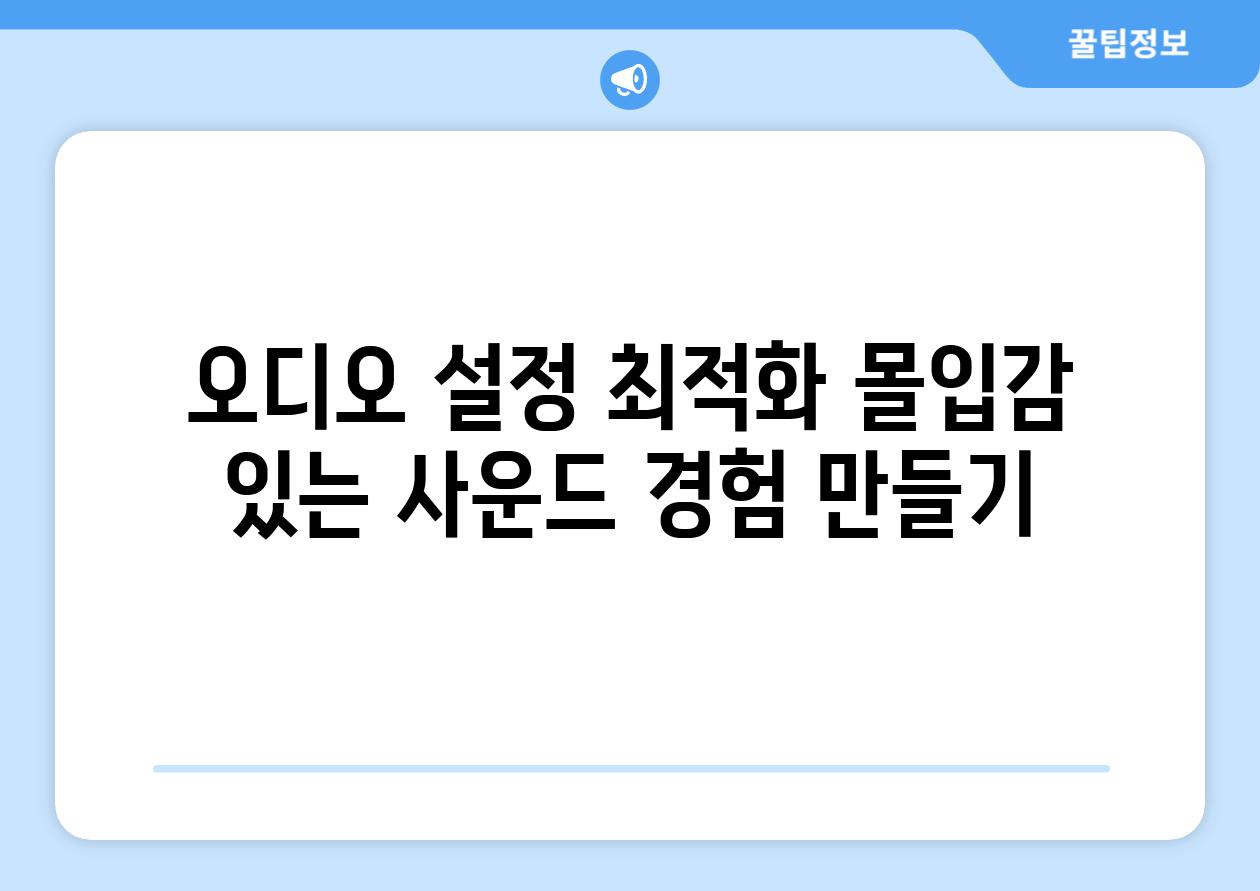
오디오 설정 최적화| 몰입감 있는 사운드 경험 만들기
사운드 카드 채널 불일치| 원인과 해결 방법
사운드 카드 채널 불일치는 사운드 카드가 지원하는 채널 수와 오디오 장치가 사용하는 채널 수가 일치하지 않아 발생하는 문제입니다.
예를 들어, 스피커는 5.1 채널을 지원하지만 사운드 카드는 스테레오만 지원하는 경우 채널 불일치가 발생할 수 있습니다.
채널 불일치를 해결하려면 사운드 카드 드라이버를 업데이트하거나 오디오 설정을 변경하여 장치와 사운드 카드의 채널 수를 일치시켜야 합니다.
"사운드 카드 채널 불일치는 오디오 출력 문제의 주요 원인 중 하나이며, 이를 해결하면 더욱 몰입감 있는 사운드 경험을 제공할 수 있습니다."
스테레오와 서라운드 사운드| 올바른 설정 찾기
스테레오는 왼쪽과 오른쪽 두 채널만 사용하는 방식으로, 일반적인 헤드폰이나 스피커에서 사용됩니다.
반대로 서라운드 사운드는 5.1 채널 또는 7.1 채널 등 더 많은 채널을 사용하여 공간감을 더욱 향상시킨 방식입니다.
사운드 카드와 오디오 장치가 모두 서라운드 사운드를 지원하는 경우 서라운드 사운드 설정을 활용하여 더욱 몰입감 있는 사운드를 즐길 수 있지만, 지원하지 않는 경우 스테레오로 설정하여 오디오 출력 문제를 방지해야 합니다.
"스테레오와 서라운드 사운드 중 어떤 설정을 사용할지는 오디오 장치와 사운드 카드의 지원 기능과 컨텐츠 유형에 따라 결정해야 합니다."
오디오 문제 해결| 드라이버 업데이트와 확인
사운드 카드 드라이버는 사운드 카드와 운영체제 간의 연결을 담당하는 중요한 역할을 합니다.
드라이버가 오래되거나 손상된 경우 오디오 출력 문제가 발생할 수 있으므로 최신 버전의 드라이버를 설치하거나 드라이버를 다시 설치하는 것이 좋습니다.
드라이버 업데이트는 사운드 카드 제조사 웹사이트에서 다운로드하거나 장치 관리자를 통해 진행할 수 있습니다.
"드라이버 문제는 오디오 출력 문제의 주요 원인 중 하나이므로, 드라이버를 최신 상태로 유지하고 문제 발생 시 드라이버를 재설치하는 것이 중요합니다."
사운드 카드 채널 불일치| 팁과 주의 사항
사운드 카드 채널 불일치 문제를 해결하는 데 도움이 되는 몇 가지 팁과 주의 사항이 있습니다.
먼저, 사운드 카드와 오디오 장치의 지원 기능을 확인하여 채널 수를 일치시켜야 합니다.
또한, 오디오 설정 메뉴에서 채널 설정을 확인하여 사운드 카드와 오디오 장치의 채널 수가 일치하는지 확인해야 합니다.
사운드 카드 드라이버를 업데이트하거나 드라이버를 다시 설치하여 채널 불일치 문제를 해결할 수 있습니다.
"사운드 카드 채널 불일치는 오디오 출력 문제의 주요 원인 중 하나이므로, 문제 발생 시 채널 설정을 확인하고 필요한 조치를 취해야 합니다."
오디오 설정 최적화| 몰입감 있는 사운드 경험 만들기
오디오 설정을 최적화하면 더욱 몰입감 있는 사운드 경험을 만들 수 있습니다.
음량 균형, 서라운드 사운드 설정, 이퀄라이저 등 다양한 오디오 설정을 조정하여 개인의 취향에 맞게 사운드를 조절할 수 있습니다.
사운드 카드 제어판이나 오디오 드라이버 설정을 통해 오디오 설정을 변경할 수 있으며, 컨텐츠 유형에 맞게 오디오 설정을 바꿔주는 것이 좋습니다.
"오디오 설정은 사운드 경험에 큰 영향을 미치므로, 개인의 취향에 맞게 오디오 설정을 조정하여 더욱 몰입감 있는 사운드를 즐길 수 있습니다."
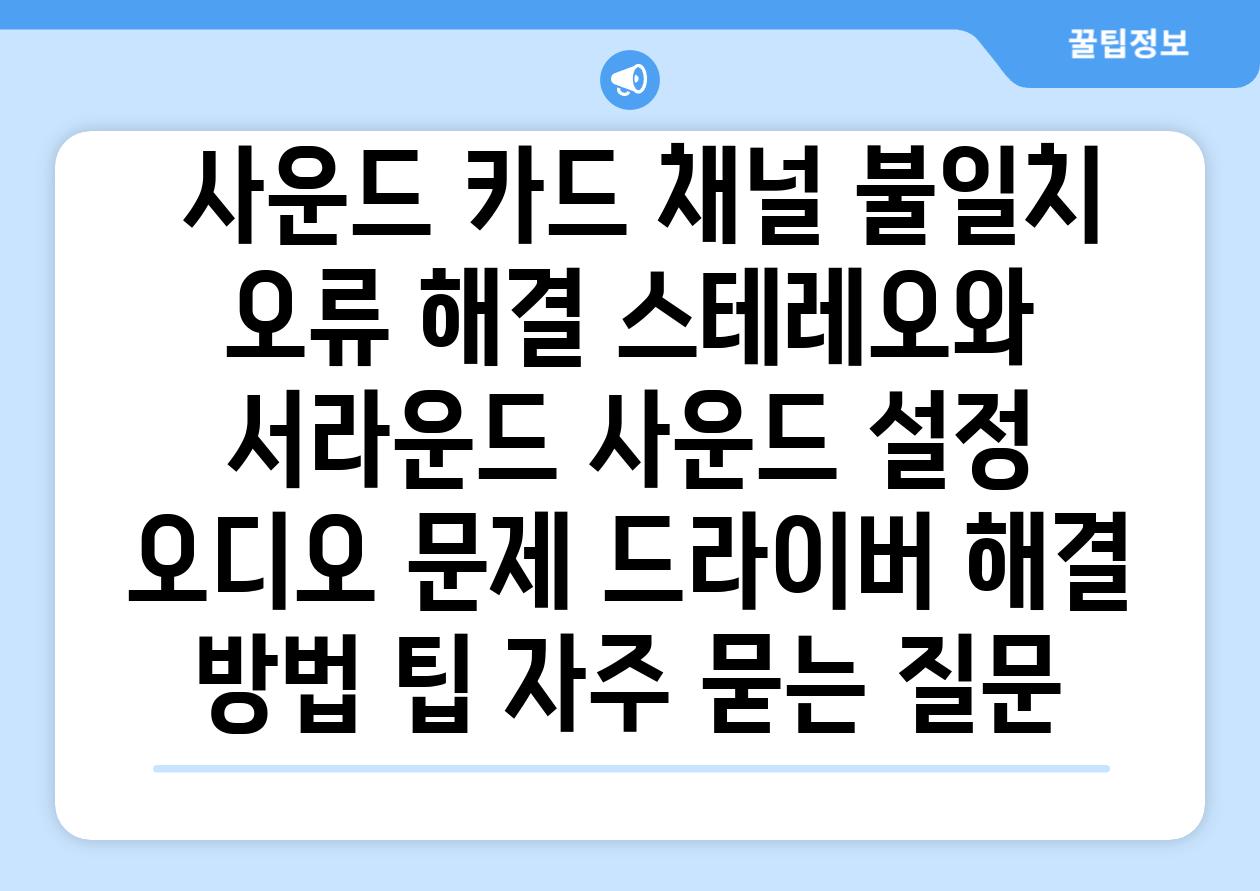
사운드 카드 채널 불일치 오류 해결| 스테레오와 서라운드 사운드 설정 | 오디오 문제, 드라이버, 해결 방법, 팁 에 대해 자주 묻는 질문 TOP 5
질문. 사운드 카드 채널 불일치 오류가 발생하면 어떻게 해결해야 하나요?
답변. 사운드 카드 채널 불일치 오류는 사운드 카드 드라이버, 스피커 설정, 또는 오디오 출력 장치 간의 연결 문제로 발생할 수 있습니다.
먼저, 장치 관리자에서 사운드 카드 드라이버를 최신 버전으로 업데이트하거나, 재설치해보세요.
문제가 지속된다면, 스피커 설정을 확인하여 사운드 카드에서 지원하는 채널과 일치하는지 확인하고, 연결된 모든 케이블이 제대로 연결되었는지 확인하세요.
또한, 다른 오디오 출력 장치를 연결하여 문제가 해결되는지 확인할 수 있습니다.
질문. 스테레오와 서라운드 사운드 설정을 어떻게 변경할 수 있나요?
답변. 스테레오와 서라운드 사운드 설정은 윈도우 설정에서 손쉽게 변경할 수 있습니다.
윈도우 설정 > 시스템 > 사운드로 이동하여 '사운드 제어판'을 클릭하면 '재생' 탭에서 연결된 스피커 또는 헤드폰을 선택할 수 있습니다.
선택한 장치를 더블클릭하면 '고급' 탭에서 '채널 구성'을 통해 스테레오, 5.1채널 서라운드 사운드 등 원하는 설정을 선택할 수 있습니다.
질문. 사운드 카드 드라이버를 업데이트하는 방법은 무엇인가요?
답변. 사운드 카드 드라이버를 업데이트하는 방법은 다음과 같습니다.
1, 장치 관리자를 열고 '사운드, 비디오 및 게임 컨트롤러'를 확장합니다.
2, 사운드 카드를 마우스 오른쪽 버튼으로 클릭하고 '드라이버 업데이트'를 선택합니다.
3, '드라이버 소프트웨어 업데이트' 창에서 '업데이트된 드라이버 소프트웨어 자동으로 검색'을 선택하여 최신 드라이버를 설치하면 됩니다.
질문. 사운드 카드 채널 불일치 오류가 발생하는 이유는 무엇인가요?
답변. 사운드 카드 채널 불일치 오류는 다음과 같은 이유로 발생할 수 있습니다.
1, 사운드 카드 드라이버가 오래되었거나 손상되었습니다.
2, 스피커 또는 헤드폰이 사운드 카드와 호환되지 않습니다.
3, 스피커 또는 헤드폰 연결 케이블에 문제가 있습니다.
4, 윈도우 설정에서 오디오 출력 장치가 잘못 설정되었습니다.
질문. 사운드 카드 채널 불일치 오류 외에 다른 오디오 문제 해결 팁이 있나요?
답변. 사운드 카드 채널 불일치 오류 외에도 발생 가능한 오디오 문제와 해결 팁은 다음과 같습니다.
1, 볼륨 조절: 윈도우 볼륨, 스피커 볼륨, 프로그램 볼륨 등 모든 볼륨 조절 기능이 제대로 작동하는지 확인합니다.
2, 장치 연결: 스피커 또는 헤드폰을 다른 장치에 연결하여 문제가 해결되는지 확인합니다.
3, 시스템 재부팅: 시스템을 재부팅하여 오류 해결을 시도합니다.
4, 바이러스 검사: 시스템에 바이러스가 있는지 검사하고, 바이러스를 제거합니다.
5, 윈도우 업데이트: 최신 윈도우 업데이트를 설치하여 문제 해결을 시도합니다.
Related Photos

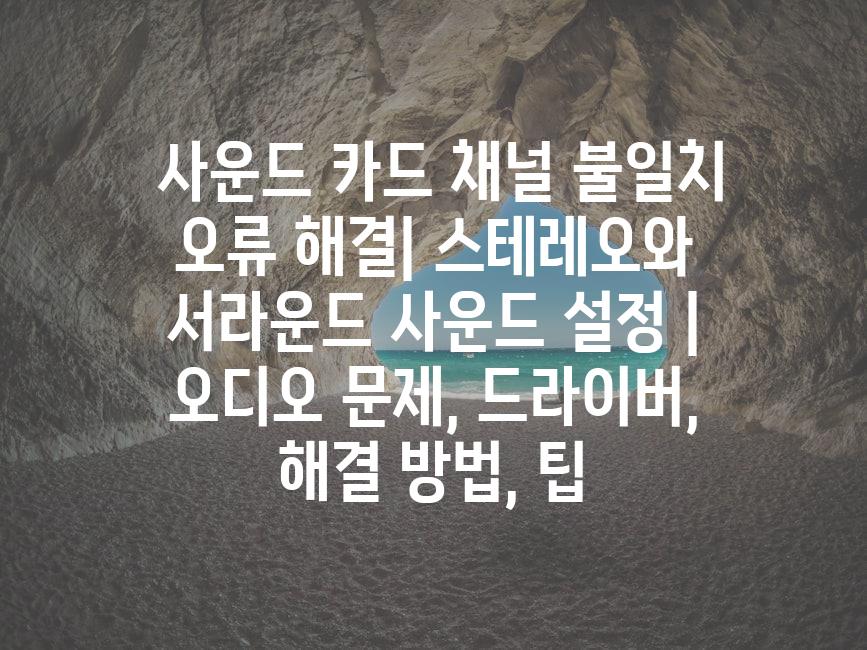
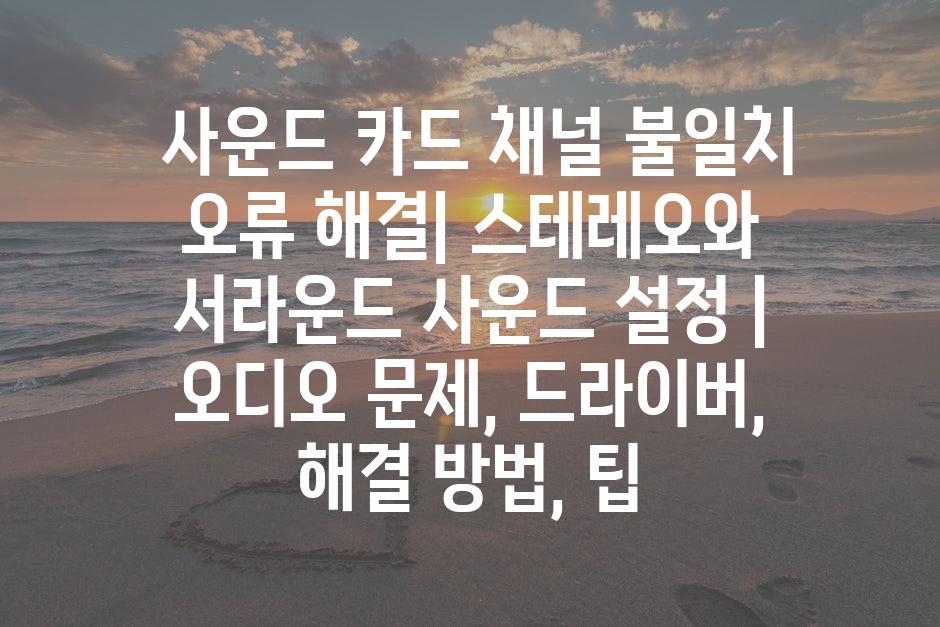



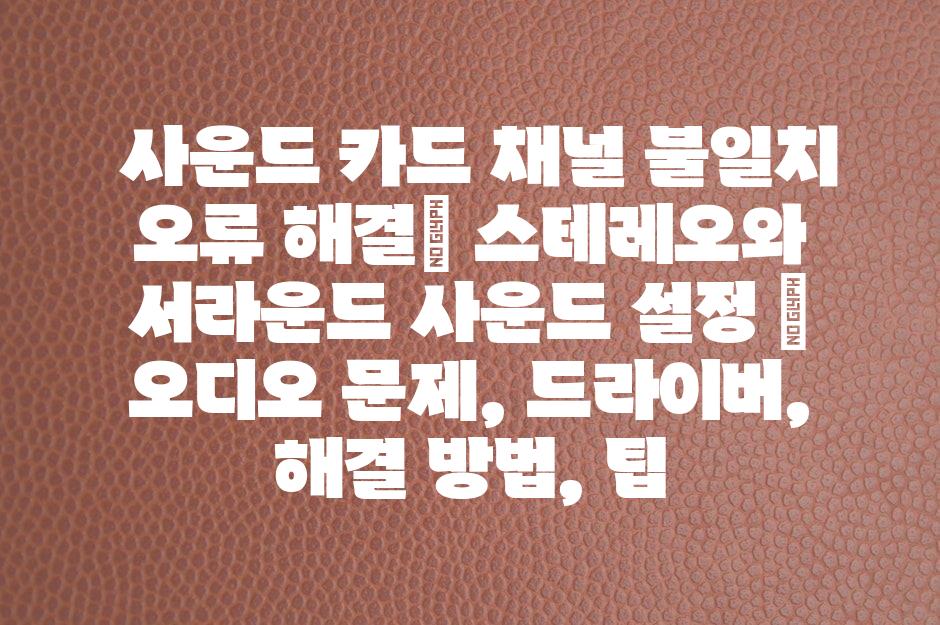


'기타' 카테고리의 다른 글
| 컴퓨터 무한대기 오류 해결| SATA 케이블 교체로 문제 해결하기 | 컴퓨터 수리, 하드 드라이브, 부팅 오류 (0) | 2024.06.21 |
|---|---|
| 컴퓨터 시간 오류 해결| 네트워크 동기화 활용 가이드 | 시간 오류, 네트워크 시간 서버, 시스템 오류 해결 (0) | 2024.06.21 |
| 사운드 카드 과열 경고! 🚨 온도 오류 해결 및 손상 방지 가이드 | 사운드 카드, 과열, 온도 오류, 문제 해결, 안전 관리 (0) | 2024.06.21 |
| 윈도우 11 키보드 오류| 한글 중복 입력 해결 솔루션 | 한글 입력 문제, 키보드 설정, 해결 방법 (0) | 2024.06.21 |
| 인천 컴퓨터 부팅 오류 해결| 바이오스 업데이트로 문제 해결하기 | 바이오스, 부팅 오류, 인천 컴퓨터 수리 (0) | 2024.06.21 |



